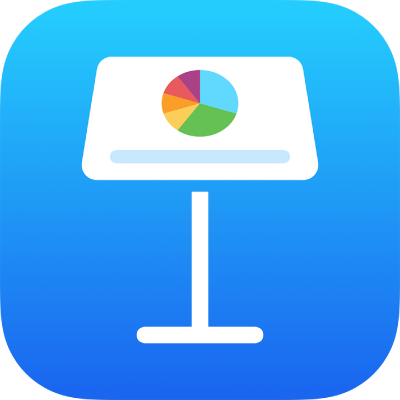
Reemplazar texto automáticamente en la app Keynote del iPhone
Puedes ajustar Keynote para que reemplace automáticamente un texto determinado con otro que especifiques. Por ejemplo, puedes hacer que Keynote reemplace qeu por que o (c) por © mientras escribes.
Estas funciones rápidas de texto se aplican solo a las presentaciones de Keynote.
Usar una función rápida para introducir texto
Con una función rápida de teclado, puedes escribir unos pocos caracteres y hacer que Keynote los reemplace automáticamente por el texto completo. Por ejemplo, podrías crear una función rápida que te permita escribir pdr y, al hacerlo, lo reemplace automáticamente por plan de registro.
Toca
 , toca Ajustes y, a continuación, toca Autocorrección.
, toca Ajustes y, a continuación, toca Autocorrección.Activa “Reemplazar texto”.
Toca “Lista de sustituciones” y luego toca
 .
.En el campo de frase, escribe la palabra o frase exactamente tal como deseas que aparezca en las presentaciones.
En el campo “Función rápida”, escribe las letras o los caracteres que deseas teclear en lugar de toda la frase.
Toca Guardar.
Si no ves la opción Guardar, significa que la función rápida no es lo bastante unívoca y probablemente provocaría sustituciones no deseadas. Prueba con otra combinación de caracteres.
Toca Atrás y, a continuación, toca OK para volver a la presentación.
Para comprobar el resultado, escribe la función rápida que hayas especificado y toca la barra espaciadora.
Las funciones rápidas están disponibles en todas tus presentaciones de Keynote cuando la función de sustitución de texto está activada.
Eliminar una función rápida de la lista de sustituciones
Toca
 , toca Ajustes y, a continuación, toca Autocorrección.
, toca Ajustes y, a continuación, toca Autocorrección.Toca “Lista de sustituciones” y, a continuación, toca Editar.
Toca
 situado junto a la función rápida y, a continuación, toca Eliminar.
situado junto a la función rápida y, a continuación, toca Eliminar.Toca OK y, a continuación, toca la presentación para cerrar los controles.
Desactivar la sustitución de texto
Si no quieres usar la sustitución de texto en una presentación o para un texto concreto, puedes desactivarla sin perder las funciones rápidas de la lista de sustituciones.
Toca
 , toca Ajustes y, a continuación, toca Autocorrección.
, toca Ajustes y, a continuación, toca Autocorrección.Desactiva “Reemplazar texto”.
El ajuste de reemplazo de texto se aplica a todas las presentaciones, de manera que, si lo desactivas en una de ellas, también se desactivará en todas las restantes.
Nota: Si desactivas el reemplazo de texto en Keynote, todos los reemplazos de texto configurados en los Ajustes de tu dispositivo se seguirán aplicando en Keynote.